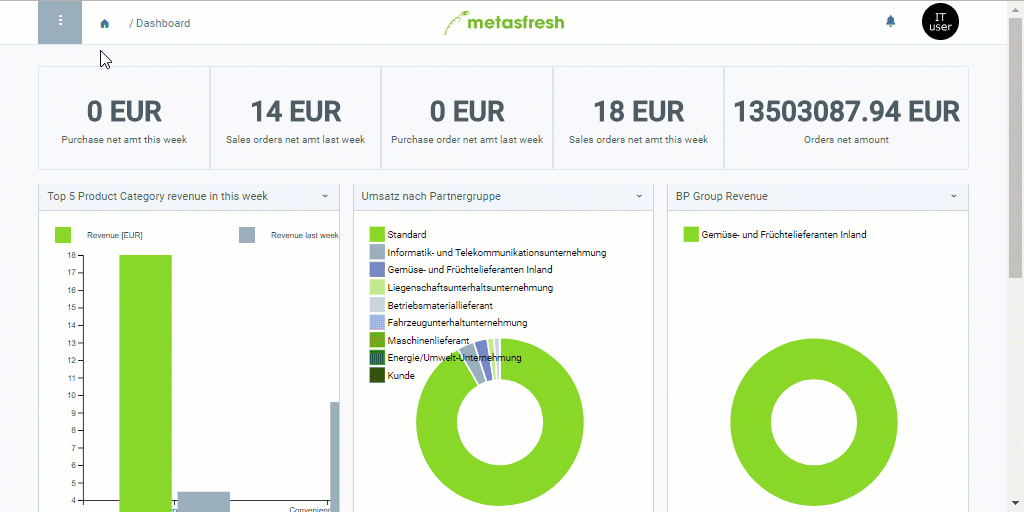Schritte
Lager anlegen
- Gehe ins Menü und öffne das Fenster “Lager”.
- Lege ein neues Lager an.
- Benenne das Lager im Feld Name, z.B. “Leergebindelager”.
- Je nach Versionsstand trifft einer der folgenden Schritte zu:
- a) Gib in das Feld Standort einen Teil des Standortnamens ein und klicke auf den passenden Treffer in der Dropdown-Liste.
- b) Optional (Verwaltung von Partnerlagern): Entferne im Feld Lieferant für Beistellung deine standardmäßig voreingestellte Organisation. Gib anschließend im ersten Eingabebereich der Zeile einen Teil des Namens oder der Nummer des beistellenden Geschäftspartners ein und klicke auf den passenden Treffer in der Dropdown-Liste. Wähle nun auf die gleiche Weise einen Standort im nächsten gleichnamigen Teil der Zeile aus und bei Bedarf auch noch einen Ansprechpartner.
- Wähle eine Produktionsstätte aus, sofern vorhanden.
Hinweis: Produktionsstätten werden für Produktplanungen und automatische Bestellkontrollen benötigt.
- Optional: Wähle eine Lagerart aus.
- Gehe zur Registerkarte “Lagerort” unten auf der Seite und klicke auf
 . Es öffnet sich ein Overlay-Fenster.
. Es öffnet sich ein Overlay-Fenster.
- Trage in die Felder Gang, Regal, Ebene und Fach jeweils den Wert 0 ein.
- Klicke auf “Bestätigen”, um das Overlay-Fenster zu schließen und den Lagerort zur Liste hinzuzufügen.
Hier kannst Du dem Lager diejenigen Belegarten als Dokument-Basistyp zuordnen, bei denen das Lager verwendet werden soll, z.B. Auftrag, Bestellung, Inventur, Wareneingang usw.
- Gehe zur Registerkarte “Lagerzuordnung” unten auf der Seite und klicke auf
 . Es öffnet sich ein Overlay-Fenster.
. Es öffnet sich ein Overlay-Fenster.
- Wähle einen Dokument-Basistyp aus, z.B. Auftrag.
- Klicke auf “Bestätigen”, um das Overlay-Fenster zu schließen und die Zuordnung zur Liste hinzuzufügen.
Hinweis: Du kannst beliebig viele Zuordnungen erstellen. Vergleiche dazu den Lagereintrag “Hauptlager”, der bereits entsprechend eingerichtet ist.
Beispiel
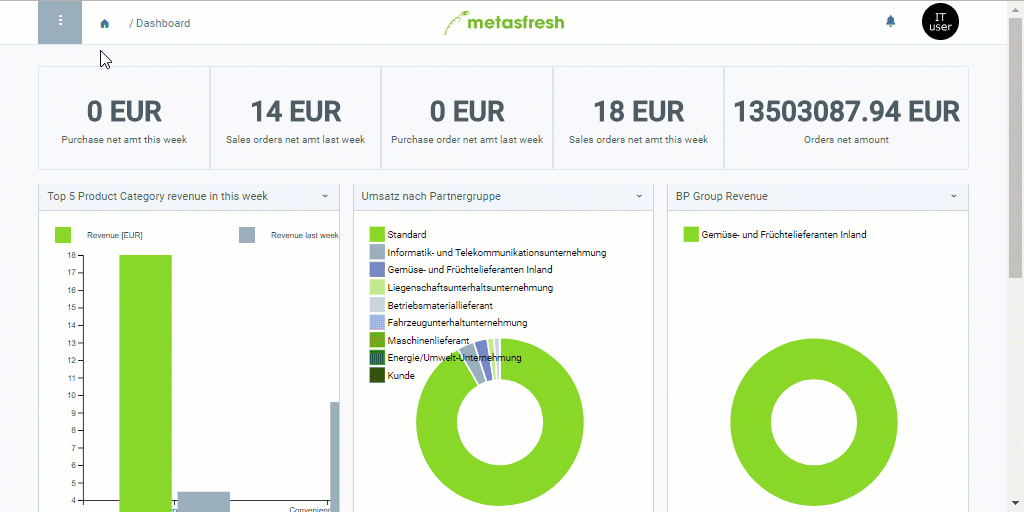
Zur Quelldatei auf GitHub.com
 . Es öffnet sich ein Overlay-Fenster.
. Es öffnet sich ein Overlay-Fenster. . Es öffnet sich ein Overlay-Fenster.
. Es öffnet sich ein Overlay-Fenster. . Es öffnet sich ein Overlay-Fenster.
. Es öffnet sich ein Overlay-Fenster.